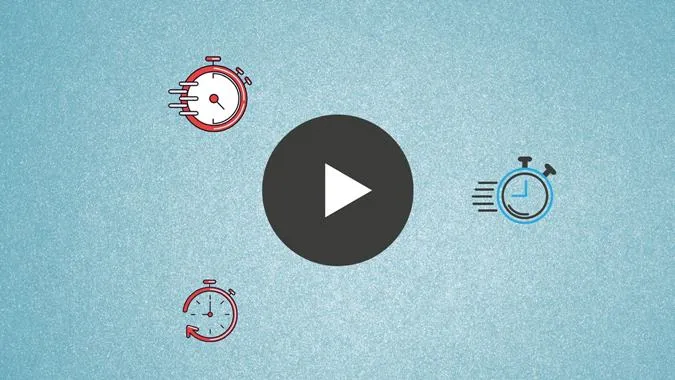Wenn Sie ein Video aufnehmen, denken Sie vielleicht, dass es besser aussehen würde, wenn es ein bisschen schneller oder langsamer wäre. Normalerweise würden Sie das Video dann neu aufnehmen wollen. Das ist jedoch nicht nötig, denn Sie können die Geschwindigkeit des Videos auf dem Handy ganz einfach ändern. Sie können ein Video beschleunigen oder verlangsamen. Die Verlangsamung des Videos ist besonders praktisch, wenn Sie die Dauer des Videos verkürzen möchten, auch bekannt als Speed Watching oder Speed Listening. Sehen wir uns an, wie Sie die Geschwindigkeit eines Videos auf Android und iPhone ändern können.
1. wie Sie die Geschwindigkeit eines Videos mit der Samsung Galerie ändern können
1. starten Sie die Samsung Galerie-App und öffnen Sie das Video, dessen Geschwindigkeit Sie ändern möchten.
2. tippen Sie unten auf das Symbol Bearbeiten, um den Video-Editor von Samsung zu öffnen.
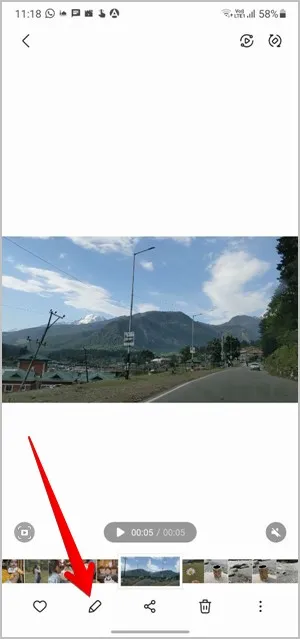
3. blättern Sie durch die Liste der Symbole am unteren Rand, bis Sie das Symbol Geschwindigkeit sehen. Tippen Sie darauf.
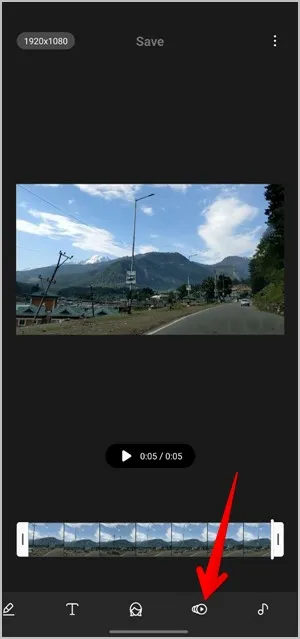
4. standardmäßig wird das Video mit der ursprünglichen Geschwindigkeit 1x abgespielt. Tippen Sie auf 1/2x, um die Geschwindigkeit zu verringern und auf 2x, um das Video zu beschleunigen. Leider sind dies die einzigen Geschwindigkeitsoptionen, die im Samsung Video Editor angeboten werden. Drücken Sie auf das Symbol Abspielen, um eine Vorschau des Videos anzuzeigen.

5. tippen Sie auf Speichern, um das neue Video herunterzuladen.
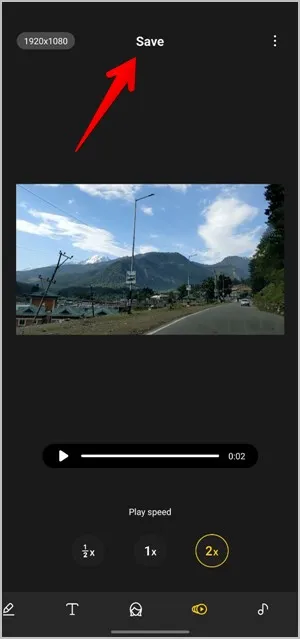
Tipp: Sehen Sie sich die 14 besten Funktionen und Einstellungen der Samsung Galerie an.
2. wie Sie die Geschwindigkeit eines Videos mit iMovie auf dem iPhone ändern können
Unter iOS und iPadOS können Sie die iMovie App verwenden, eine kostenlose Videobearbeitungs-App von Apple. Hier erfahren Sie, wie Sie vorgehen.
1 Installieren Sie die iMovie App auf Ihrem Telefon, falls sie nicht vorinstalliert ist.
2. öffnen Sie die iMovie App. Sie gelangen zum Bildschirm Projekte. Tippen Sie auf die Schaltfläche + (Projekt erstellen).
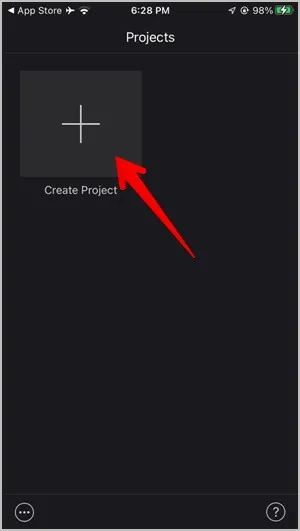
(3) Sie werden aufgefordert, den Projekttyp zwischen Film und Trailer auszuwählen. Wählen Sie Film.
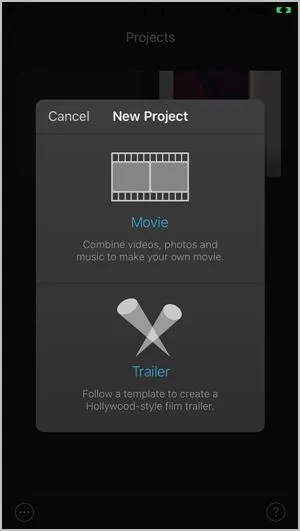
4. tippen Sie auf das Video, das Sie bearbeiten möchten, und klicken Sie auf die Schaltfläche Film erstellen.
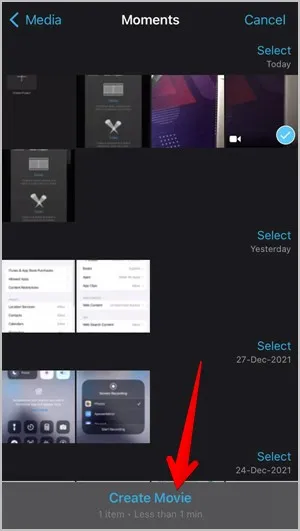
(5) Sie gelangen zum Bearbeitungsbildschirm. Tippen Sie auf den Videoclip am unteren Rand.
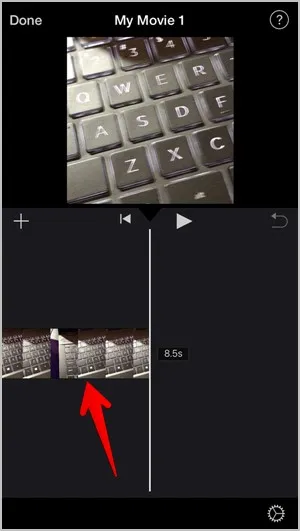
(6) Die Werkzeuge zur Videobearbeitung werden angezeigt. Tippen Sie auf das Symbol Geschwindigkeit, das einem Tachometer ähnelt. Ziehen Sie den Schieberegler nach rechts, um das Video zu beschleunigen und nach links, um es zu verlangsamen. Spielen Sie das Video ab, um eine Vorschau mit der neuen Geschwindigkeit zu erhalten.
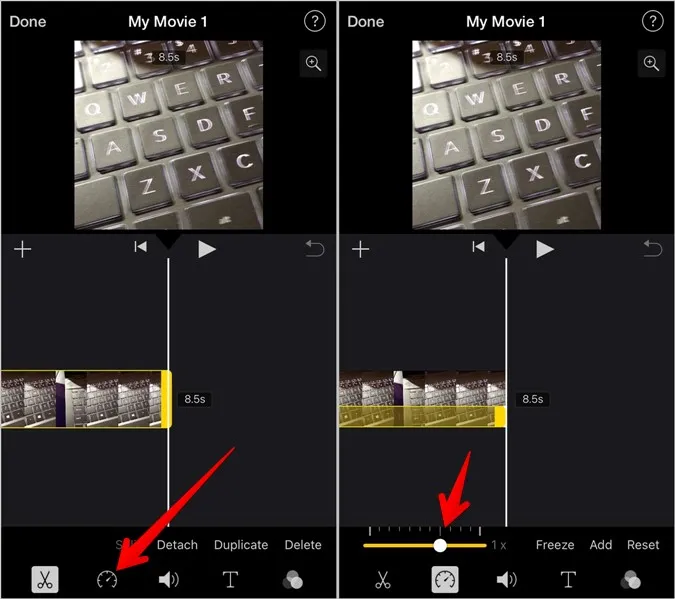
7. tippen Sie oben auf die Schaltfläche Fertig, um das Projekt zu speichern.
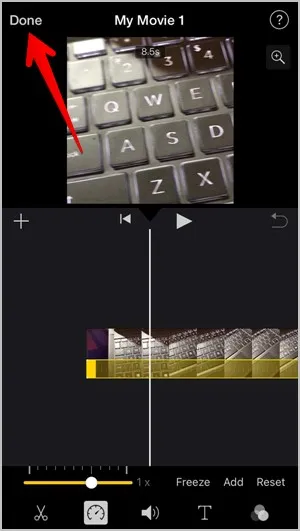
8. um das Video in der Galerie zu speichern, klicken Sie auf das Symbol Teilen und wählen Sie Video speichern aus dem Bildschirm Teilen.
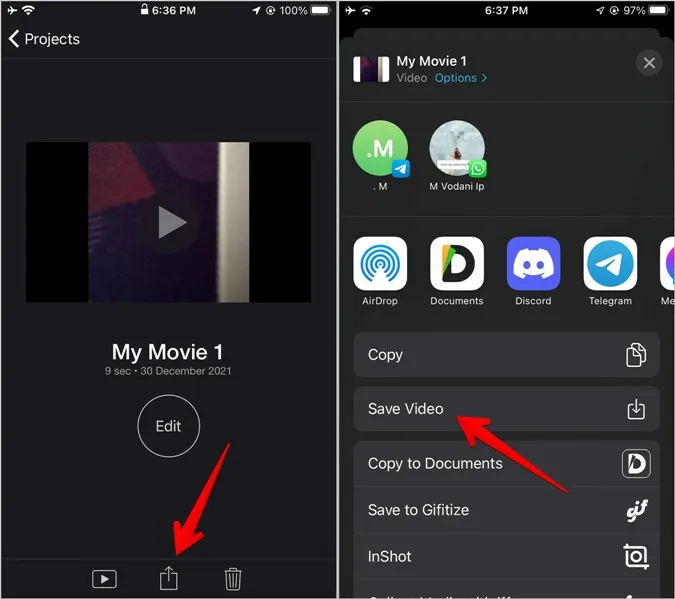
3. die Videogeschwindigkeit mit InShot ändern (Android und iOS)
InShot ist einer der besten kostenlosen Video- und Fotoeditoren, der sowohl für Android als auch für iOS verfügbar ist. Sie können damit die Geschwindigkeit Ihres Videos ändern und andere Videobearbeitungsaufgaben durchführen.
Um die Videogeschwindigkeit mit der InShot-App zu ändern, gehen Sie wie folgt vor:
1. laden Sie die InShot App auf Ihr Android oder iPhone herunter und öffnen Sie sie.
2. tippen Sie auf die Schaltfläche Video. Wählen Sie die Option Neu.
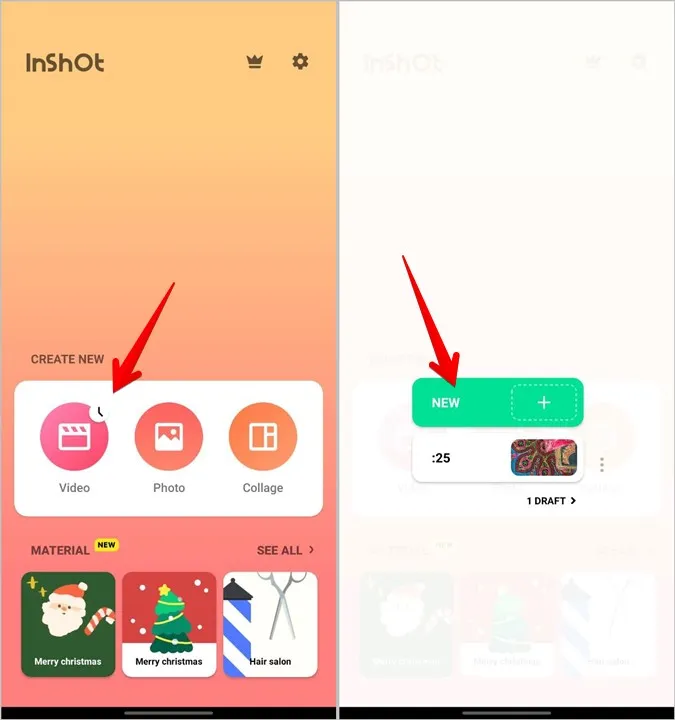
3. wählen Sie das Video, dessen Geschwindigkeit Sie ändern möchten.
(4) Das Video wird im Video-Editor-Modus geladen. Blättern Sie unten durch die Optionen, bis Sie die Schaltfläche Geschwindigkeit sehen. Tippen Sie darauf.
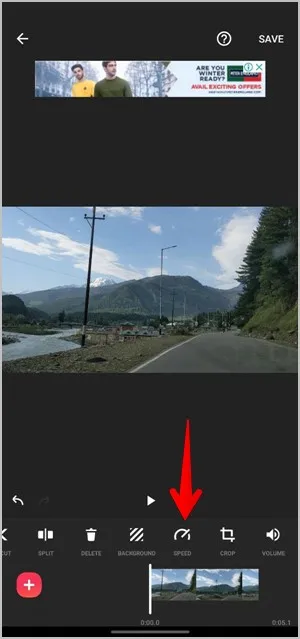
5. wählen Sie die neue Videogeschwindigkeit mit Hilfe der Bildlaufleiste aus. Bewegen Sie die Bildlaufleiste nach rechts, um die Geschwindigkeit zu erhöhen, und nach links, um die Geschwindigkeit zu verringern. Tippen Sie auf das Häkchensymbol, um die neue Geschwindigkeit auszuwählen.
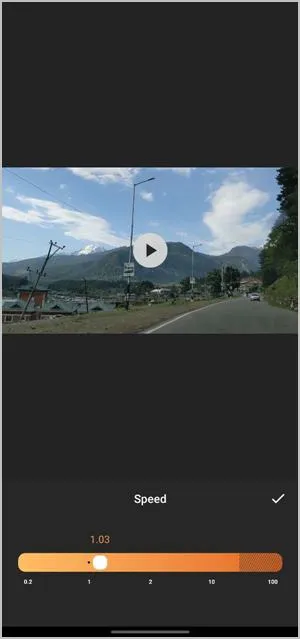
6. tippen Sie oben auf die Schaltfläche Speichern. Sie können beim Speichern des Videos eine andere Auflösung und Bildrate wählen. Tippen Sie erneut auf die Schaltfläche Speichern.
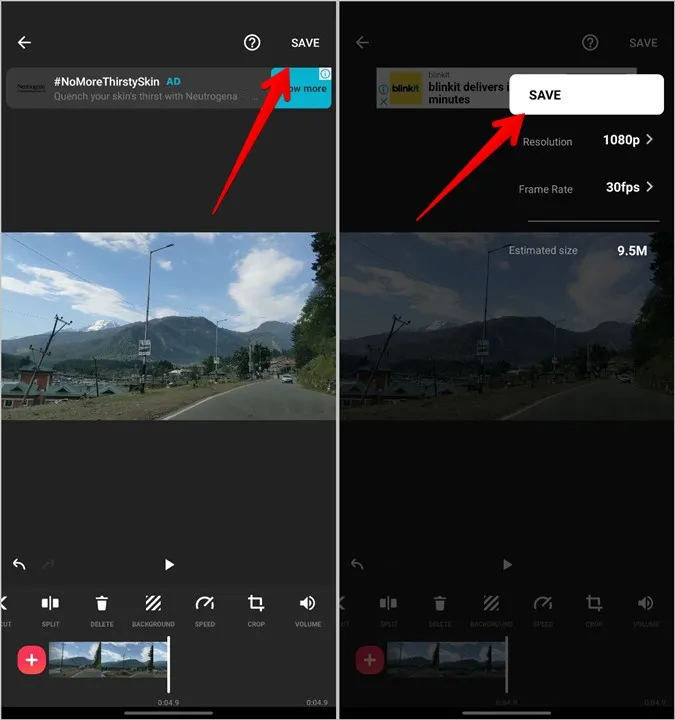
Ihr Video mit der neuen Geschwindigkeit wird in der Galerie Ihres Telefons angezeigt.
Tipp: Wenn Sie das InShot-Wasserzeichen auf Ihrem Video sehen, tippen Sie auf das Wasserzeichen und wählen Sie die Option „Werbung abspielen“, um das Wasserzeichen zu entfernen, indem Sie eine Werbung ansehen.
4. die Geschwindigkeit des Videos mit VN Editor ändern (Android und iOS)
Eine weitere kostenlose Video-Editor-App eines Drittanbieters, mit der Sie die Geschwindigkeit von Videos ändern können, ist der VN Editor.
1. installieren Sie die VN-App auf Ihrem Android oder iPhone und öffnen Sie sie.
2. tippen Sie unten auf die Registerkarte + (Erstellen) und wählen Sie Neues Projekt.
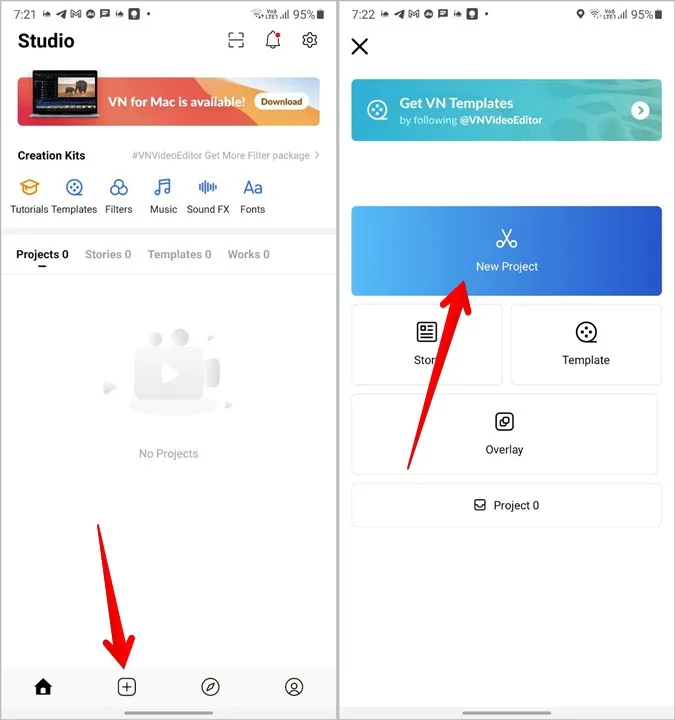
3. wählen Sie das Video, das Sie bearbeiten möchten.
4. wenn der Video-Editor erscheint, tippen Sie auf den Videoclip, falls er noch nicht ausgewählt ist. Drücken Sie in der unteren Leiste auf das Werkzeug Geschwindigkeit.
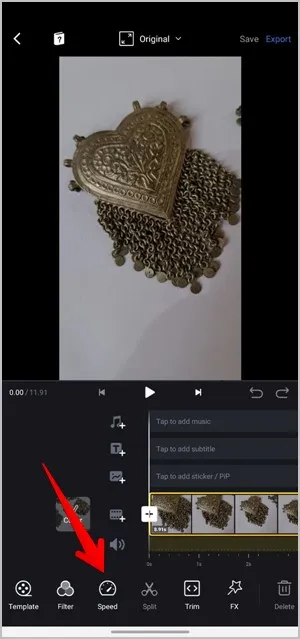
5. jetzt können Sie entweder die Geschwindigkeit eines bestimmten Teils des Videos oder des gesamten Clips ändern. Ziehen Sie den Schieberegler auf der Registerkarte Kurve nach oben oder unten, um die Geschwindigkeit eines Teils des Videos zu ändern. Alternativ können Sie auch auf die Registerkarte Regulär tippen und die Geschwindigkeit des Videos mithilfe der Bildlaufleiste anpassen. Tippen Sie auf das Häkchen-Symbol.
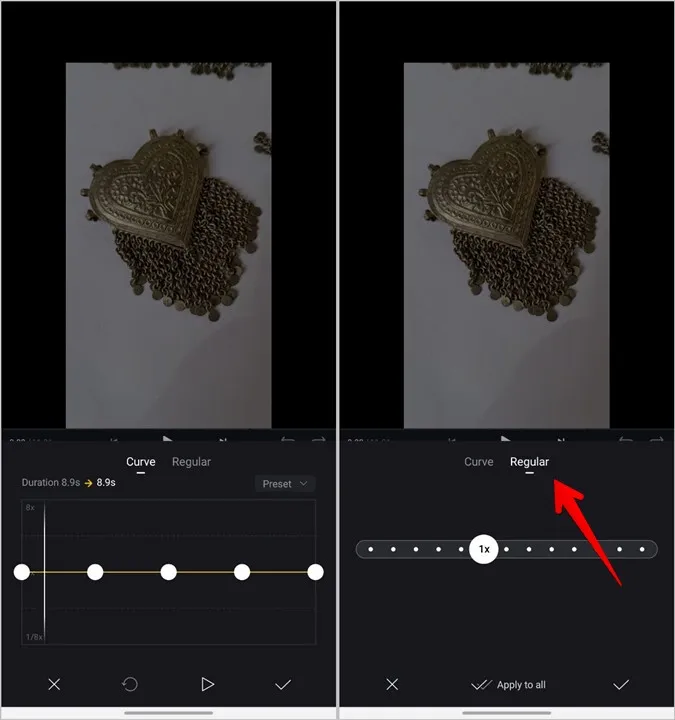
6. tippen Sie oben auf die Schaltfläche Exportieren, um das Video zu speichern. Wählen Sie die Auflösung, die Bildrate und andere Parameter. Klicken Sie abschließend auf das Häkchen-Symbol.
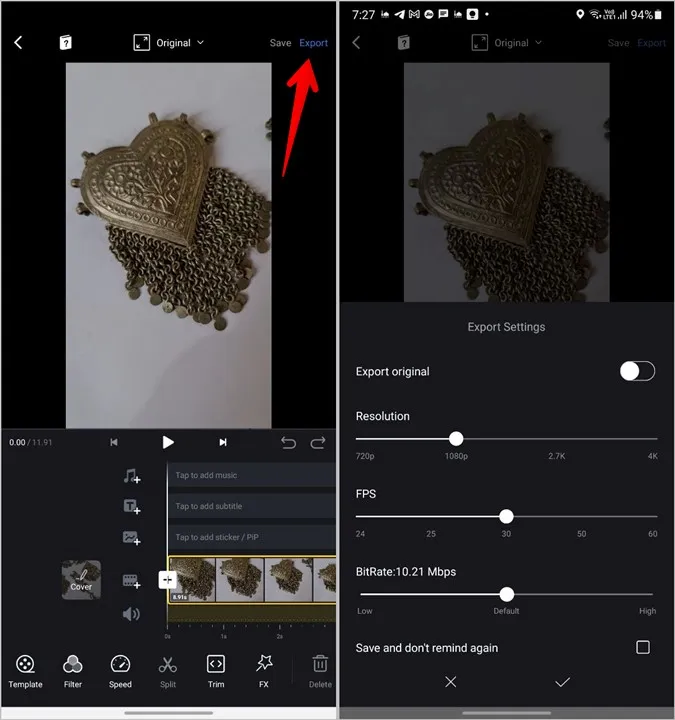
5. wie Sie die Geschwindigkeit eines Videos mit Online-Tools ändern
Zusätzlich zu den oben genannten Methoden können Sie auch verschiedene Online-Tools verwenden, um ein Video zu beschleunigen oder zu verlangsamen.
1. öffnen Sie ezgif.com/video-speed in einem Webbrowser auf Ihrem Handy.
2. tippen Sie auf Datei auswählen und fügen Sie das Video von Ihrem Handy hinzu. Sie können auch die URL des Videos einfügen. Klicken Sie auf die Schaltfläche Video hochladen.
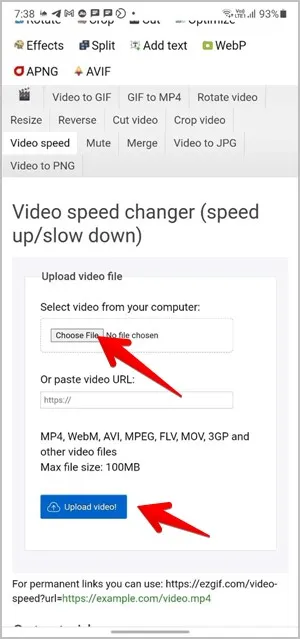
(3) Sie gelangen zum Anpassungsbildschirm. Standardmäßig wird im Feld Multiplikator der Wert 0,5 angezeigt. Bei einem Wert unter 1 wird das Video langsamer, bei einem Wert über 1 wird die Geschwindigkeit erhöht. Bei einem Wert von 0,5 wird das Video beispielsweise mit der Hälfte seiner ursprünglichen Geschwindigkeit abgespielt.
Das Tool bietet Ihnen auch eine Reihe von Optionen in Bezug auf den Videoton. Sie können den Ton stummschalten oder ganz entfernen, den Originalton beibehalten und auch die Geschwindigkeit des Tons ändern. Wählen Sie die gewünschte Option. Tippen Sie abschließend auf die Schaltfläche Videogeschwindigkeit ändern.
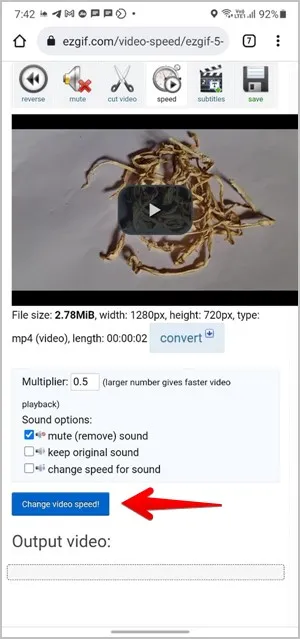
4. drücken Sie lange auf das Video unter Ausgabevideo und klicken Sie auf die Schaltfläche Video herunterladen.
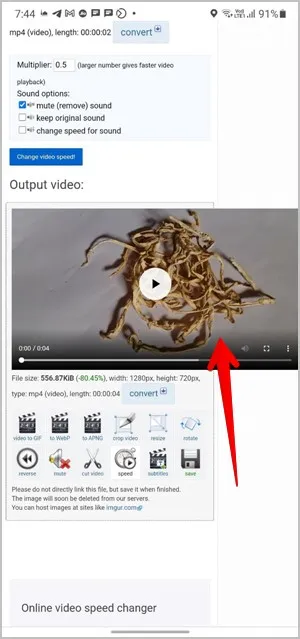
Erstellen Sie ein beeindruckendes Video
Ich hoffe, Sie konnten Ihr Video beschleunigen. Erfahren Sie außerdem, wie Sie ein Video im Querformat in ein Hochformat konvertieren und umgekehrt. Und wie Sie ein Video auf dem Handy und dem PC umkehren können. Sobald Sie eine große Sammlung von Videos haben, können Sie auch eine Videocollage erstellen.